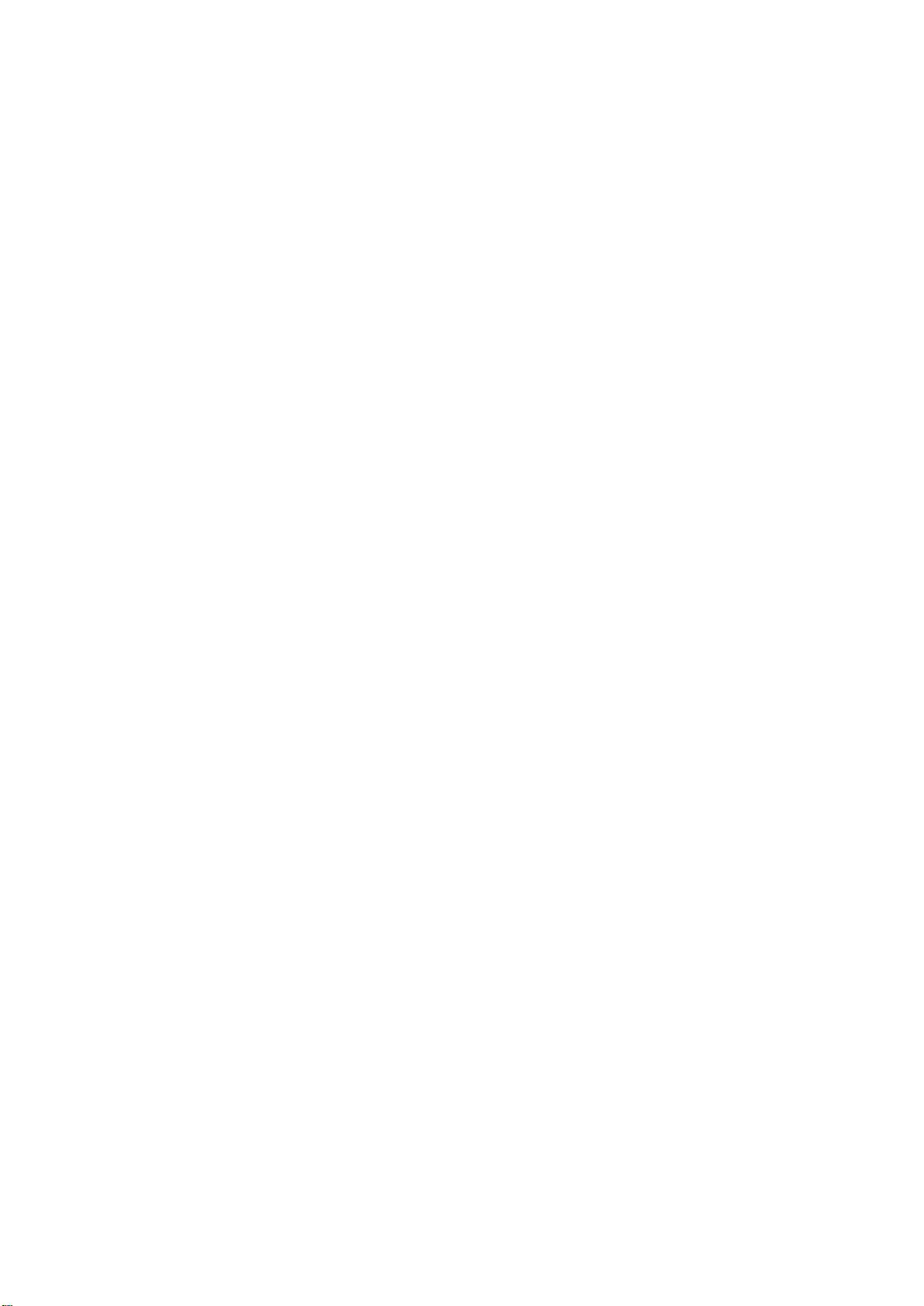Source Insight 3.5 快捷键全面指南
需积分: 10 108 浏览量
更新于2024-09-17
收藏 253KB PDF 举报
Source Insight 3.5 是一款强大的源代码分析工具,专为程序员设计,提供了一套丰富的快捷键操作,使得在编程过程中能够高效地进行代码浏览、编辑和管理。以下是关于 Source Insight 3.5 的简明使用指南,涵盖了常见的操作快捷键及其功能:
1. **退出程序**:使用 `Alt + F4` 快捷键可以快速关闭 Source Insight。
2. **重画屏幕**:当界面布局需要调整时,可以按 `Ctrl + Alt + Space` 来刷新视图。
3. **完成语法**:对于输入的代码片段,按下 `Ctrl + E` 可以自动补全语法。
4. **复制和剪切**:- `Ctrl + K` 复制整行代码,`Ctrl + Shift + K` 则复制当前行右侧的字符。
- `Ctrl + Del` 或 `Ctrl + Shift + X` 分别用于复制到剪贴板和剪切到剪贴板,而 `Ctrl + ,` 剪切一个字。
- 删除操作:`Ctrl + U` 剪切一行,`Ctrl + ;` 剪切当前位置右边的字符。
5. **格式化操作**:`F9` 和 `F10` 分别用于左侧和右侧缩进,`Ctrl + I` 插入一行,`Ctrl + Enter` 创建新行。
6. **插入和移动**:`Ctrl + J` 可以在指定位置插入一行,`Ctrl + L` 跳到链接或语法串口列表。
7. **查找与替换**:`Ctrl + H` 实现替换功能,`Ctrl + R` 重新编号,`Ctrl + +` 和 `Ctrl + -` 分别跳转到下一个和上一个修改。
8. **导航与定位**:- `Ctrl + G` 转到指定行,`Shift + F9` 和 `Ctrl + Shift + L` 分别转到下一个链接和修改。
- `Ctrl + M` 添加书签,`Ctrl + End` 或 `Ctrl + (KeyPad)End` 到文件底部。
- 使用小键盘方向键,如 `+` 和 `-`,可以方便地在函数间切换。
9. **查看辅助工具**:`Shift + F10` 显示文件状态,`Alt + L` 激活语法窗口。
通过熟练掌握这些快捷键,用户可以大幅提高在 Source Insight 3.5 中的工作效率,减少鼠标操作,使编程过程更为流畅。对于经常使用的功能,建议进行记忆或定制自定义快捷键,以便更快地完成任务。
justinglu
- 粉丝: 4
最新资源
- Sandra Orozco牙科管理Web平台及软件工程版本控制
- NCSentry:数控机床图像模拟软件
- Screen2EXE屏幕录制软件:压缩与质量的完美平衡
- MSP430F5529芯片原理及参数详解
- 迷你Smarty框架的设计与实现
- IDEA最新actiBPM3.E-8流程插件下载使用指南
- Flutter新手入门项目:IIIT_NEWAPP简介
- 精通HTML与CSS打造个人作品集
- 免费绿色版BACnetScan:功能强大的BACnet设备扫描工具
- 无需刷新实现table列排序的jQueryTable技术
- Gson 2.3.1 发布:完整的源码、文档和开发包下载
- JSP实例打包下载:提高学习效率的实用指南
- CityEngine课程入门第一讲要点总结
- Unity Tower Defense Pack 1.3 压缩包发布
- 下载VS2010 SDK补丁VS10-KB2403277-x86及安装指南
- 前端导师挑战5:React + Redux + TypeScript项目实践